Kā novērst kļūdu “Vadības paneļa paplašinājums nav saderīgs ar draivera versiju”
Literārs Mistrojums / / August 05, 2021
Kļūda “Vadības paneļa paplašinājums nav saderīgs ar draivera versiju” lietotājiem nav ne jauna, ne neparasta. Šī kļūda parasti parādās ikreiz, kad lietotājs mēģina piekļūt saviem peles iestatījumiem. Turklāt dažos gadījumos tas tiek redzams sistēmas sākuma ekrānā.
Lai gan “Vadības paneļa paplašinājums nav saderīgs ar draivera versiju” lielākoties redzams operētājsistēmā Windows 10, bet var sastapt arī Windows 8.1 un 7 versijās. Tomēr labā ziņa ir tā, ka dažu minūšu laikā to var pats novērst. Izpildiet tālāk norādītos problēmu novēršanas padomus, bet pirms tam apskatīsim galvenos šīs kļūdas problēmas cēloņus.
Satura rādītājs
- 1 Iemesli “Vadības paneļa paplašinājums nav saderīgs ar draivera versiju”.
-
2 Kļūdas “Vadības paneļa paplašinājums nav saderīgs ar draivera versiju” labojumi.
- 2.1 1. risinājums - atjauniniet Synaptic draiveri.
- 2.2 2. risinājums. Atkārtoti instalējiet Synaptic draiveri
- 2.3 3. risinājums - pārdēvējiet main.cpl
- 2.4 4. risinājums. Veiciet sistēmas atjaunošanu
- 2.5 5. risinājums - izmantojiet sistēmas failu pārbaudītāja rīku
Iemesli “Vadības paneļa paplašinājums nav saderīgs ar draivera versiju”.
Šeit ir daži izplatītākie šīs kļūdas problēmas iemesli:
- Nepareizs Synaptic ierīces draiveris.
- Vecs vai nesaderīgs rādītājierīces draiveris.
- Trešās puses iejaukšanās.
Kļūdas “Vadības paneļa paplašinājums nav saderīgs ar draivera versiju” labojumi.
1. risinājums - atjauniniet Synaptic draiveri.
Galvenais un izplatītākais iemesls “Vadības paneļa paplašinājums nav saderīgs ar draivera versiju” ir nepilnīgs Synaptic draiveris. Pirmais labojums, kas jums jāveic, ir atjaunināt Synaptic draiveri. Lai to izdarītu, rīkojieties šādi:
- Vispirms atveriet dialoglodziņu Palaist, nospiežot Windows + R pavisam.
- Uz tukšās vietas veida “Devmgmt.msc” un noklikšķiniet “Enter” lai atvērtu “Ierīču pārvaldnieks".

- Ierīces pārvaldnieka logā pārlūkojiet instalēto ierīču sarakstu un atveriet nolaižamo izvēlni, lai izvērstu “Peles un citas rādītājierīces” cilni.
- Tagad ar peles labo pogu noklikšķiniet uz tā un atlasiet “Atjaunināt draiveri”.

- Nākamās izvēlnes parādīšanās var aizņemt kādu laiku. Kad esat parādījies, atlasiet “Automātiski meklēt atjauninātu draivera programmatūru”.
- Ja atrodat jaunu draiveri, instalējiet šo versiju.
Kad tas ir izdarīts, restartējiet sistēmu, lai uzzinātu, vai kļūdas problēma ir novērsta. Šis labojums ir izdevies maksimālajam lietotāju skaitam.
2. risinājums. Atkārtoti instalējiet Synaptic draiveri
Gadījumā, ja Windows atjauninājums nesen mēģināja augšupielādēt Synaptic draiveri, bet to izdevās izdarīt tikai pusceļā, tas var izraisīt kļūdu. Tas var notikt arī tāpēc, ka Synaptic draiveris ir jūsu izmantotais noklusējuma draiveris.
Piezīme: Pirms izmēģināt šo labojumu, noteikti izslēdziet Wi-Fi savienojumu, ja tas ir savienots ar jūsu sistēmu. Pēc tam veiciet tālāk norādītās darbības:
- Pirmkārt, nospiediet Windows + R un ekrānā parādīsies dialoglodziņš Palaist.
- Tagad tukšā kolonnas tips “Appwiz.cpl” un nospiediet “Enter” lai atvērtu “Programma un funkcija” opcija.
- Logā Programma un līdzeklis pārvietojieties pa instalēto lietojumprogrammu sarakstu un atrodiet to Sinaptiskie draiveri.
- Kad esat to atradis, noklikšķiniet ar peles labo pogu un atlasiet “Atinstalēt”. Izpildiet ekrānā redzamos norādījumus, lai pabeigtu atinstalēšanas procedūru. Kad tas ir izdarīts, restartējiet datoru.
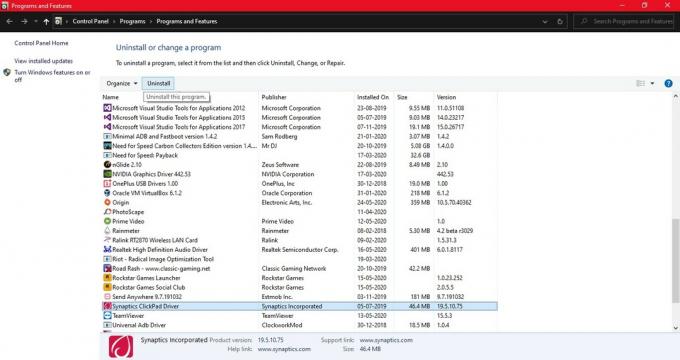
- Pēc jaunās palaišanas secības lejupielādējiet sava klēpjdatora ražotāja jaunāko Synaptic draivera versiju vai apmeklējiet šo saiti.
Kad lejupielādes process būs pabeigts, izpildiet ekrānā redzamos norādījumus, lai instalētu Synaptic draiveri. Jūsu sistēma tagad var automātiski restartēties. Ja nē, varat to izdarīt manuāli.
Tagad, kad restartēšanas process tiek veikts, varat atkal savienot Wi-Fi savienojumu un pārbaudīt, vai kļūdas problēma ir atrisināta tagad.
3. risinājums - pārdēvējiet main.cpl
- Sākuma izvēlnē atveriet “File Explorer ”.
- Tagad dodieties uzC: Windows sistēma32”Un pēc tam ierakstiet “* .Cpl.” meklēšanas joslā.
- No nesen parādītā saraksta atrodiet “Main.cpl.mui” un pārdēvēt to kā “Oldmain.cpl.mui”Vai “Newmain.cpl.mui” utt.

- Kad tas ir izdarīts, restartējiet sistēmu un pārbaudiet, vai peles iestatījumos nav uzlabojumu.
4. risinājums. Veiciet sistēmas atjaunošanu
Ja pēdējā laikā ir parādījusies kļūda “Vadības paneļa paplašinājums nav saderīgs ar draivera versiju”, iespējams, ka jaunas izmaiņas jūsu sistēmā ir ietekmējušas jūsu peles draiverus.
Piezīme: Veicot sistēmas atjaunošanu, ieteicams vienmēr izvēlēties jaunāku vai tuvāku datumu. Izpildiet tālāk norādītās darbības:
- Meklēšanas joslas tipā “Skriet” vai nospiediet Windows + R par atvēršanuPalaist dialogu”Lodziņā.
- Tagad ierakstiet “Rstrui”Tukšajā vietā un nospiediet “Enter” lai atvērtu izvēlni Sistēmas atjaunošana.
- Logā Sākotnējā sistēmas atjaunošana noklikšķiniet uz "Nākamais".
- Šeit atzīmējiet izvēles rūtiņu, kas atrodas pirms “Parādiet vairāk atjaunošanas punktu”Opciju un pēc tam turpiniet, noklikšķinot uz "Nākamais" pogu.
- Atlasiet datumu, kas ir tuvu notikuma datumam “Vadības paneļa paplašinājums nav saderīgs ar draivera versiju” Dariet to, salīdzinot katra sistēmas atjaunošanas punkta datumus.

- Kad esat izvēlējies datumu, noklikšķiniet uz “Pabeigt”. Procesa pabeigšana var aizņemt dažas minūtes.
Tagad esat pabeidzis. Lūdzu, pārbaudiet, vai problēma joprojām pastāv.
5. risinājums - izmantojiet sistēmas failu pārbaudītāja rīku
Ja kļūda “Vadības paneļa paplašinājums nav saderīgs ar ierīci” tiek radīta bojāta faila dēļ, vislabāk varat izmantot “Sistēmas failu pārbaudītāja rīku”. Lai palaistu šo rīku, varat veikt tālāk norādītās darbības;
- Lodziņa meklēšanas joslā ierakstiet “Cmd” vai “Komandu uzvedne”.
- Tagad ar peles labo pogu noklikšķiniet uz komandu uzvednes opcijas un pēc tam atlasiet "Izpildīt kā administratoram".
- Nākamajā logā ierakstiet “Sfc / scannow” un nospiediet “Enter”. Sistēmas failu pārbaudes rīks tagad skenēs un labos visus bojātos failus no sistēmas.

Kad process ir pabeigts, pārbaudiet, vai problēma ir atrisināta vai joprojām pastāv.
Kļūda “Vadības paneļa paplašinājums nav saderīgs ar draivera versiju” ir izplatīta kļūda, par kuru pēdējā laikā ir ziņojuši daudzi lietotāji. Šādā situācijā vienmēr ir labāk ātri novērst kļūdu un atsākt sistēmas regulāru lietošanu.
Tomēr, ja jums šķiet grūts novērst šādas kļūdas, jūs vienmēr varat paļauties uz mūsu labojumiem. Mēs iesakām vispirms izmēģināt pirmo un pāriet tikai uz nākamo, ja tas jums nav izdevies. Mēs arī esam centušies visu iespējamo, lai visi skaidrojumi būtu vienkārši saprotami un izmantojami. Mēs ceram, ka tie jums noderēs. Ja jums ir kādi jautājumi vai atsauksmes, lūdzu, pierakstiet komentāru zemāk esošajā komentāru lodziņā.



